317.
Roselina
A réaliser avec PhotoFitre Studio et
PhotoFiltre 7 avec des filtres 8bf
|
Plus besoin de mon autorisation pour utiliser ce tuto sur vos Forums ou vos Blogs mais
sans copier mon texte et
mes capures d'écran. Mettez
un lien vers ce tuto ou ce site |


Matériel à dézipper (Autorisations)
Ensuite, enregistrez les masques
maskcameron309, Narah_mask_0211 et masque 101 dans
le dossier Masks
(ou
Réserve Masks )
Filtre 8BF =
Krusty 3
Filtres 8BF
pour la version studio
ici ou
ici
et pour la version 7
ici ou
ici
Pfeil
 |
Cette flèche pour marquer votre ligne
Clic gauche pour la déplacer
|
1.Ouvrez le tube de la dame.
Dupliquez-le et fermez l'original
2.Mettez en couleur d'avant-plan la couleur R=
142
V= 18 B= 79 ou #8E124F
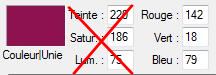
3.Mettez en couleur d'arrière-plan la couleur R= 239
V= 133 B= 186 ou #EF85BA
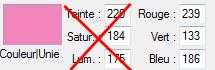
4. Ouvrez un document 800 x 600 de couleur
blanche
5.Menu Filtre > Couleur > Dégradé:
Direction Bas gauche. Bichrome
6. Couleur 1 de l'avant-plan. Opacité=
100%. Couleur 2 de l'arrière-plan. Opacité= 100%
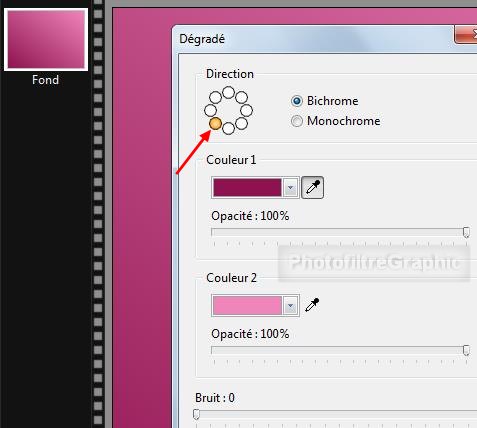
7a.Version studio: Menu Filtre
> Filtre 8BF > Krusty's FX vol III 1.0 > Radial Texturizer > Réglages: 200 et
120
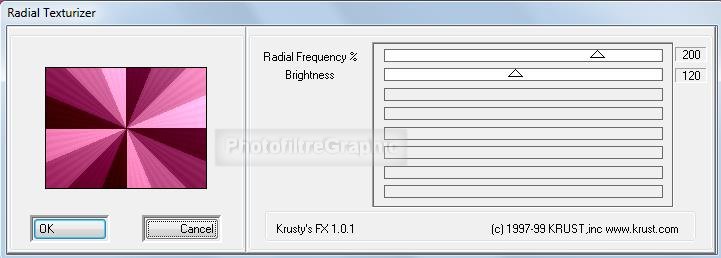
7b. Version 7: Menu Filtre >
Module externe > 8bf Filters > Krusty's FX vol III 1.0 > Radial Texturizer
7c Version 7:
clic sur Filtre en bas > Réglages: 200 et 120 > OK > OK tout en bas
8.Enregistrez au format pfi
9.Menu Sélection > Paramétrage manuel. Décochez Conserver les proportions
10. Position manuelle: X= 50 Y=
50 Taille:
Largeur = 700 Hauteur= 500. Forme Rectangle
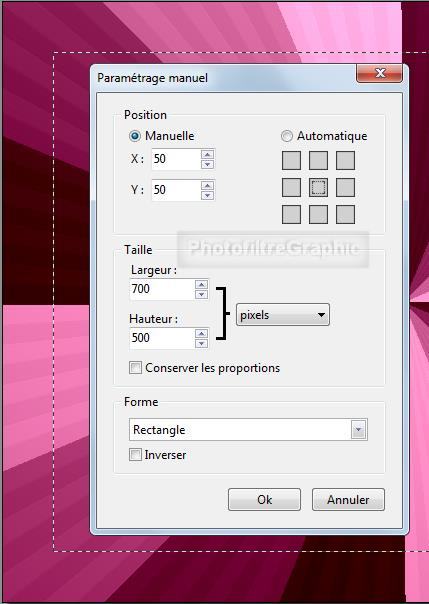
11. Menu Sélection > Inverser (ou clic
sur  )
)
12.Menu Filtre > Effet d'optique > Flou
gaussien > Rayon= 50 pixels
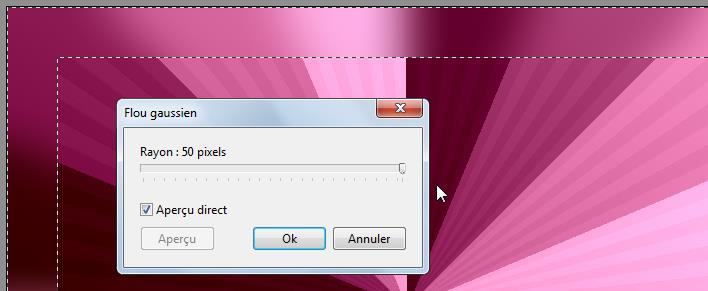
13. Menu Filtre >
Texture > Grille
14. Menu Sélection > Inverser (ou clic
sur  )
)
15.Menu Filtre > Esthétique >
Contour
progressif. Opacité = 75%. Couleur noire.
Epaisseur = 20. Flou. Extérieur
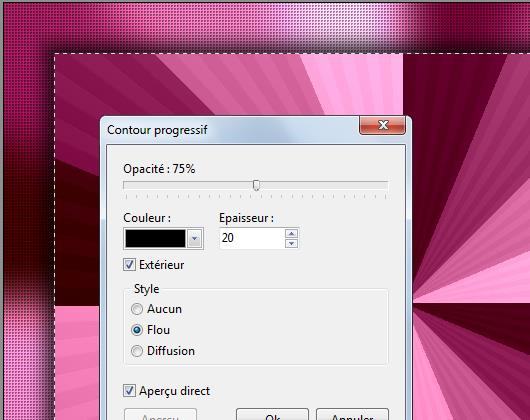
16a.Version studio:
Menu Filtre > Filtre 8BF > Krusty's FX vol III 1.0 > Psychedelic Radial
Texturizer > Réglages: 106, 161 et 235, 239, 140, 205
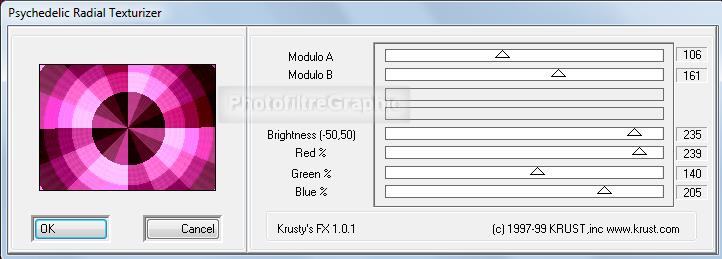
16b. Version 7: Menu Filtre >
Module externe > 8bf Filters > Krusty's FX vol III 1.0 > Psychedelic
Radial Texturizer
16c Version 7:
clic sur Filtre en bas > Réglages: 106, 161 et 235, 239, 140, 205 > OK > OK tout en bas
17.Enregistrez au format pfi
18.Menu Sélection > Paramétrage manuel. Décochez Conserver les proportions
19. Position Automatique au Centre. Taille:
Largeur = 450 Hauteur= 450. Forme Ellipse
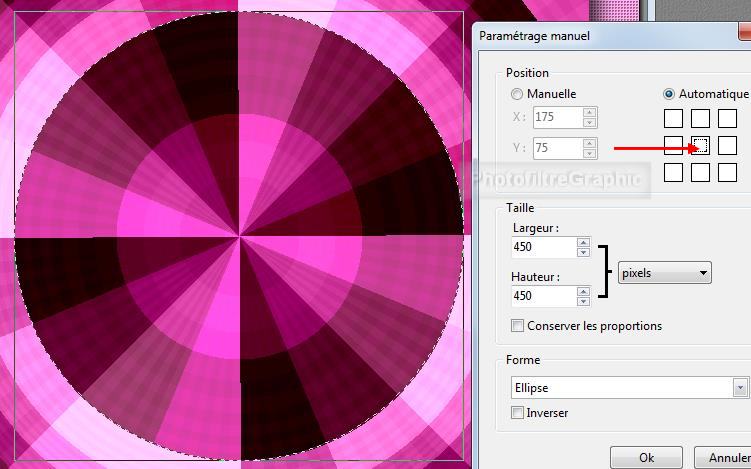
20. Clic droit dessus > Copier ou Menu
Edition > Copier
21. Clic droit à côté du cercle > Coller ou Menu
Edition > Coller. Le disque est mis en calque 1
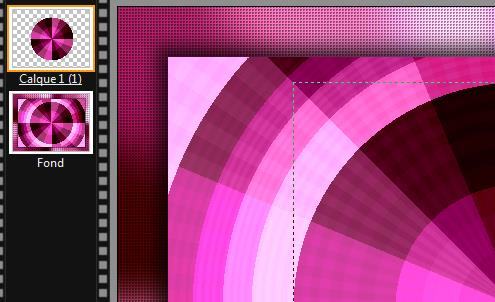
22.Enregistrez au format pfi
23.Clic droit sur la vignette du calque 1 >
Clic sur Visible
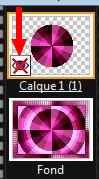 ... pour le cacher
... pour le cacher
24.Clic sur la vignette du Fond pour travailler dessus
25.Menu Sélection > Paramétrage manuel. Décochez Conserver les proportions
26. Position manuelle: X= 50 Y=
50 Taille:
Largeur = 700 Hauteur= 500. Forme Rectangle
27.Menu Filtre > Effet d'optique > Flou
gaussien > Rayon= 50 pixels
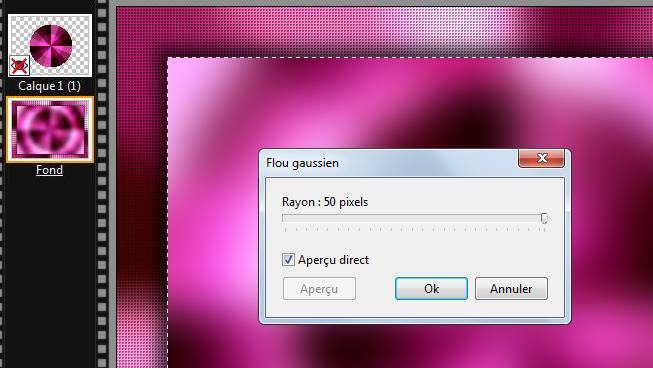
28.Menu Edition > Répéter Flou gaussien
29. Menu Calque > Nouveau > Vierge. Décochez Conserver les proportions.
Couleur de l'arrière-plan
30. Position Automatique au Centre.
Taille: Largeur= 700 Hauteur= 500
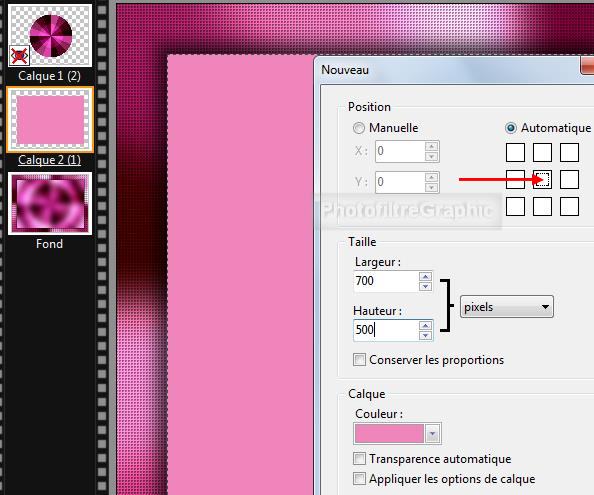
31. Menu Filtre >
Texture > Maillage large
32.Appliquez le masque maskcameron309 avec Photomasque
du menu Filtre. Opacité = 100. Mode Transparence. Etirer le masque
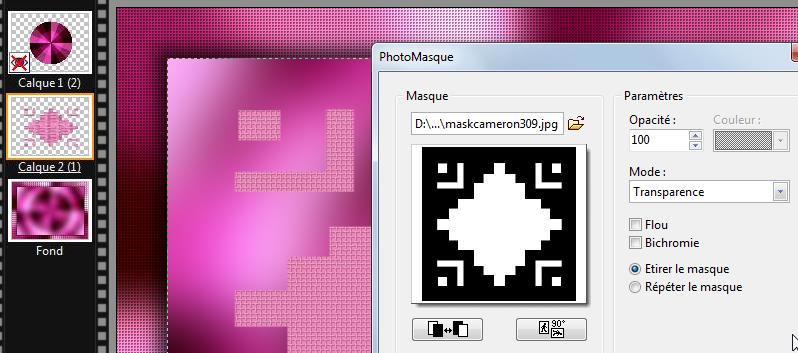
33. Double-clic sur la vignette du
calque. Cochez Ombre portée. 3 / 3. Noir. Curseur Opacité du bas sur 80%. Lissé.
Rayon= 3
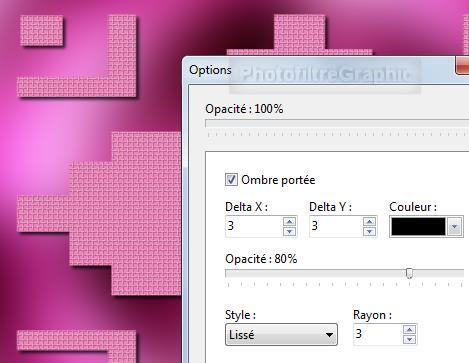
34.Clic droit sur la vignette du calque 2
> Fusionner avec le Fond
35.Enregistrez au format pfi
36. Menu Calque > Nouveau > Vierge. Décochez Conserver les proportions.
Couleur blanche
37. Position Automatique au Centre.
Taille: Largeur= 700 Hauteur= 500
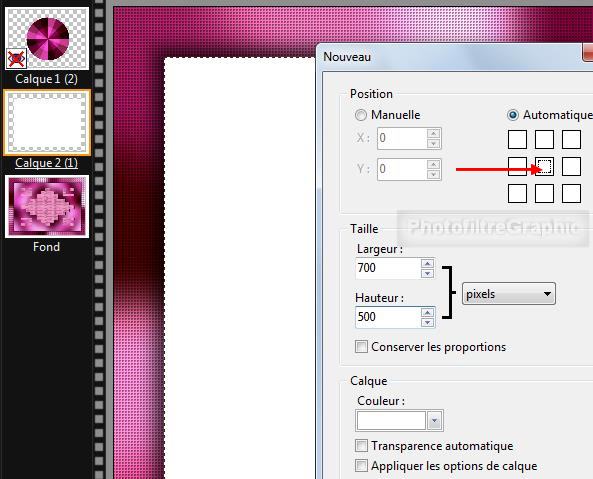
38.Appliquez le masque Narah_mask_0211 avec Photomasque. Opacité = 100.
Mode Transparence. Etirer le masque
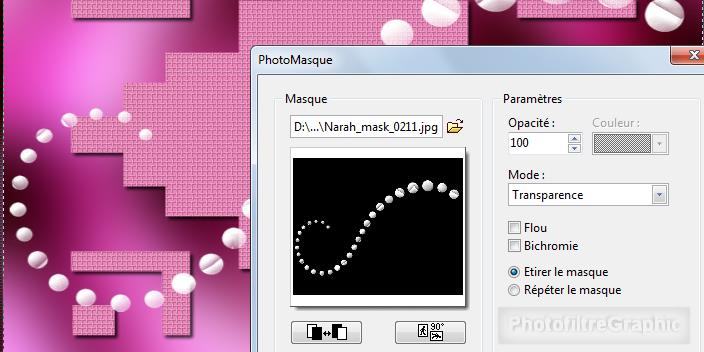
39.Clic droit sur la vignette du calque 2
> Dupliquer
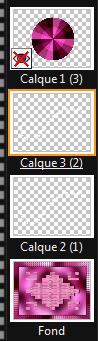
40.Clic sur l'icône symétrie horizontale

41.Clic droit sur la vignette du calque 1
> Clic sur Visible
42. Menu Sélection > Sélectionner le
calque
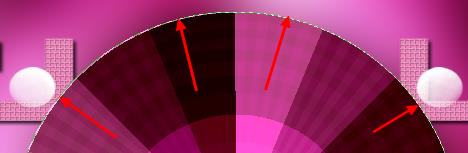
43.Clic droit dans la sélection > Contour
et remplissage. Cochez Contour. Couleur de l'avant-plan. Largeur = 3
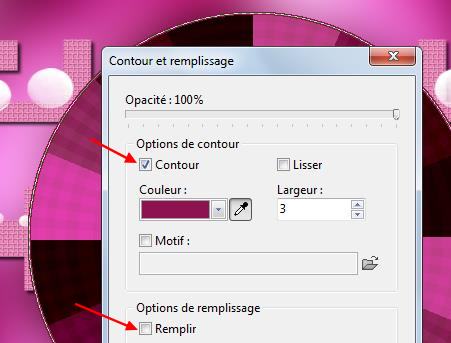
44. Ainsi, le disque a une bordure

45.Enregistrez au format pfi
46. Clic sur le tube tubeclaudiaviza-mujer3123.
Copier-coller sur le calque 1(celui du haut)
47.Menu Calque >
Paramétrage manuel
48.Position manuelle: X= 210 Y= 70
.Taille: Largeur = 370. Hauteur = 523
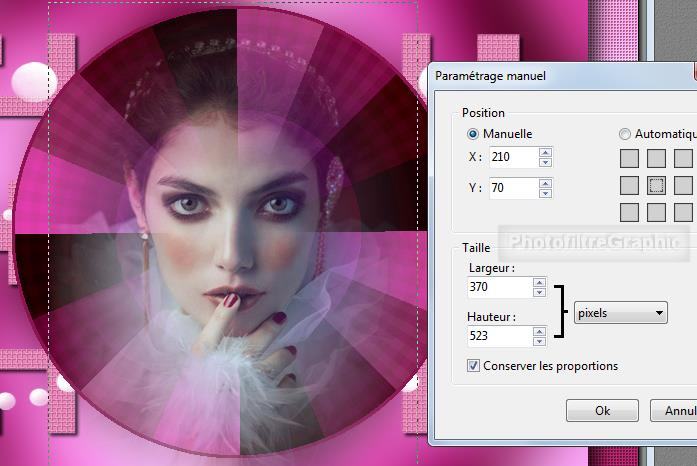
49. Menu Sélection > Afficher la
sélection (le cercle)
50. Menu Sélection > Inverser (ou clic
sur  )
)
51. Menu Edition > Effacer ( ou touche Suppr)
52.Menu Calque > Fusionner tous les
calques
53.Enregistrez au format pfi
54. Menu Calque > Nouveau > Vierge. Décochez Conserver les proportions.
Couleur blanche
55. Position Manuelle: X=0 et Y=0.
Taille: Largeur= 320 Hauteur= 600
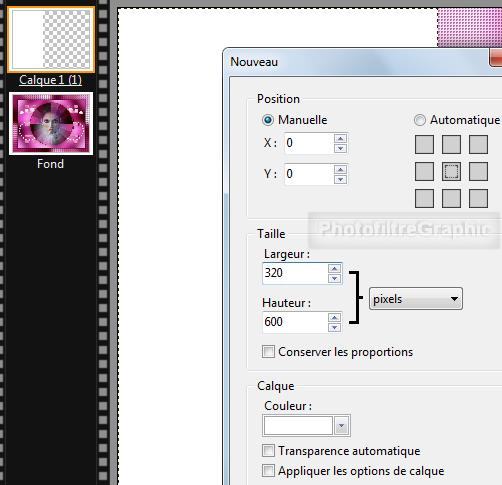
56.Appliquez le masque 101 avec Photomasque
en le tournant 2 fois. Opacité = 100.
Mode Transparence. Etirer le masque
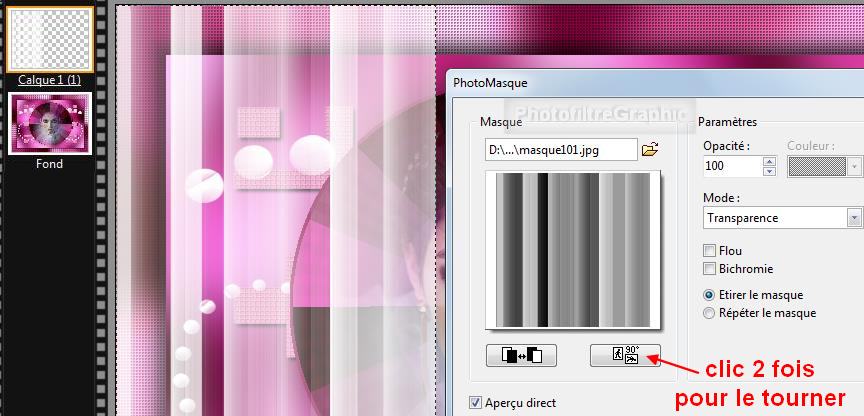
57.Clic droit sur la vignette du calque
> Dupliquer
58.Clic sur l'icône symétrie horizontale

59. Avec la flèche du clavier pointée à
droite et la touche Maj, glissez le calque 2 au bord, à droite
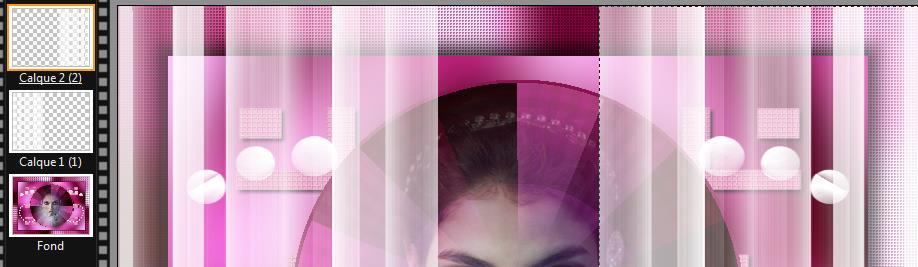
60.Clic droit sur la vignette du calque 2
> Fusionner avec le calque inférieur
61.Double-clic sur la vignette du calque.
Curseur Opacité du haut sur 75%
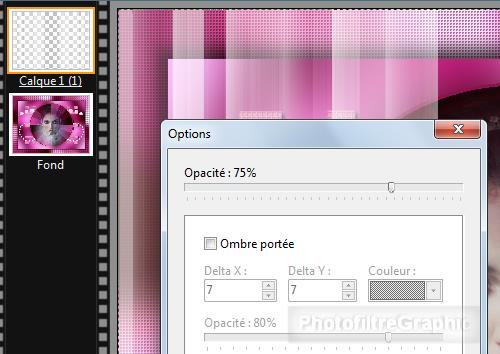
62.Clic droit sur la vignette du calque
> Fusionner avec le calque inférieur
63.Enregistrez au format pfi
64.Pour un forum, redimensionnez à 700 de
largeur: Menu Image > Taille de l'image. Largeur = 700. La Hauteur se met à 525
65.Clic sur l'icône Plus net

66. Signez et enregistrez au format jpg

© copyright. Tous droits
réservés
